近日,有不少用户向边肖反映,在使用win10系统时,如果Win10虚拟机启动失败并提示不兼容,不知道该怎么办。然后,边肖为您带来了虚拟机启动失败提示不兼容的解决方案。感兴趣的用户来下面看看吧。
Win10虚拟机启动失败,提示不兼容怎么办?
方法一:关闭Hyper-V。
1.右键单击桌面上的“这台电脑”,在菜单选项中选择“属性”将其打开。
:  2.进入新界面后,点击左侧的“控制面板主页”。
2.进入新界面后,点击左侧的“控制面板主页”。
:  3.将“查看模式”切换到“类别”,点击“程序”打开。
3.将“查看模式”切换到“类别”,点击“程序”打开。
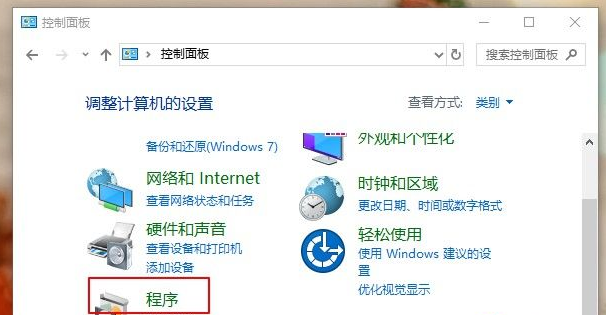 4,然后单击“程序和功能”选项。
4,然后单击“程序和功能”选项。
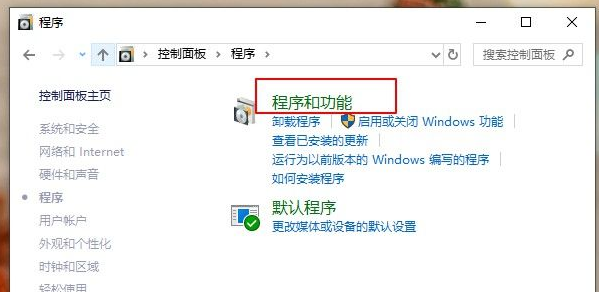 5,然后单击左侧的“启用或禁用windows功能”。
5,然后单击左侧的“启用或禁用windows功能”。
: 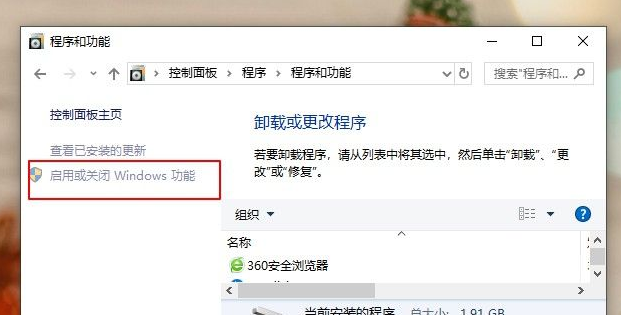 6.最后在弹出的窗口中,取消选中“Hyper-V”,点击确定保存,然后在弹出的提示窗口中点击“不要重启”。
6.最后在弹出的窗口中,取消选中“Hyper-V”,点击确定保存,然后在弹出的提示窗口中点击“不要重启”。
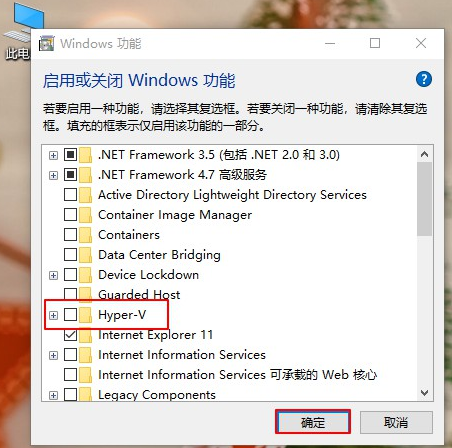 方法2:禁用设备/凭证1 1。
方法2:禁用设备/凭证1 1。
1.打开快捷键“win R”,输入“gpedit.msc”,回车打开。
 2,进入组策略编辑器,依次点击“计算机配置——管理模板——系统——设备卫士”,在右侧找到“开启基于虚拟化的安全”,设置为“禁用”。
2,进入组策略编辑器,依次点击“计算机配置——管理模板——系统——设备卫士”,在右侧找到“开启基于虚拟化的安全”,设置为“禁用”。
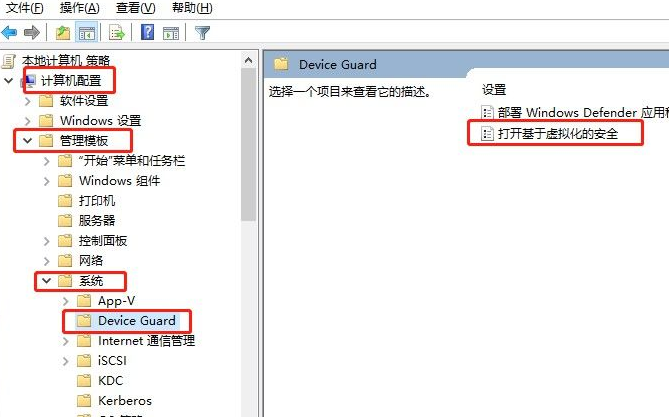 方法3:命令提示符
方法3:命令提示符
1.右键单击任务栏中的开始,并从菜单选项中选择“Windows PowerShell”。
:  2.在窗口中输入“bcdedit/set hypervisor launch type off”,回车,最后重启电脑。
2.在窗口中输入“bcdedit/set hypervisor launch type off”,回车,最后重启电脑。






